WPS文档怎么删除页面?怎么删比较简单?发布时间:2021年01月06日 15:37
WPS是我们办公的好伙伴,我们会经常使用它。随着它的功能越来越强大,我们遇到的问题也接踵而来!最近有不少同学给我提问,说WPS文档怎么删除页面?为什么会有这样的问题呢?
这是因为有时候我们在使用WPS的时候,不小心重新创建了一页,或者删除原先的内容,留下了空白页,怎么删除呢?下面我就来分享一下教程,有希望的同学赶紧收藏吧!
方法一
1、打开我们有空白页的文档,我们找到【工具栏】中的【文字】的选项,然后找到【打印】的按钮,点击后进入【打印预览】,显示多页预览,如下图所示:

2、关闭打印预览之后,找到空白页,选中第一行,颜色变了,鼠标点击右键,选择剪切,可能没有选中完全,如果空白页没有消失,再剪切一次,如下图所示:
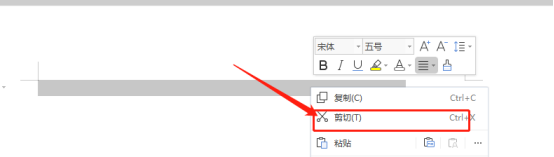
3、我们再用打印预览来看,已经没有空白页了,如下图所示:

方法二
1、如果上面方法不行的话,还是选中空白页第一行,右键选择“段落”,如下图所示:

2、进去之后,在缩进和间距里面将行距改为固定值,设为“1”,点击确定,如下图所示:
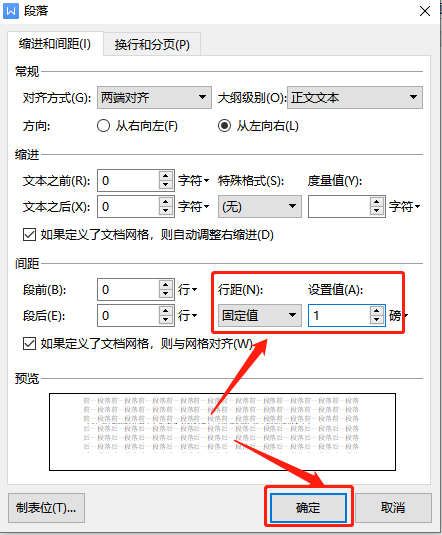
这样一来,我们就完成了在WPS文档中删除空白页面的操作了!是不是很简单呢?只需要用用手指就能轻松完成。好了,我们今天的课程到这里就结束了,我们下期再见吧!
本篇文章使用以下硬件型号:联想小新Air15;系统版本:win10;软件版本:WPS Office2020。
点击观看视频教程

WPS-页面背景颜色和稿纸
立即学习新手入门40440人已学视频时长:24:40
特别声明:以上文章内容仅代表作者wanrong本人观点,不代表虎课网观点或立场。如有关于作品内容、版权或其它问题请与虎课网联系。
相关教程
相关知识
500+精品图书
20G学习素材
10000+实用笔刷
持续更新设计模板






















